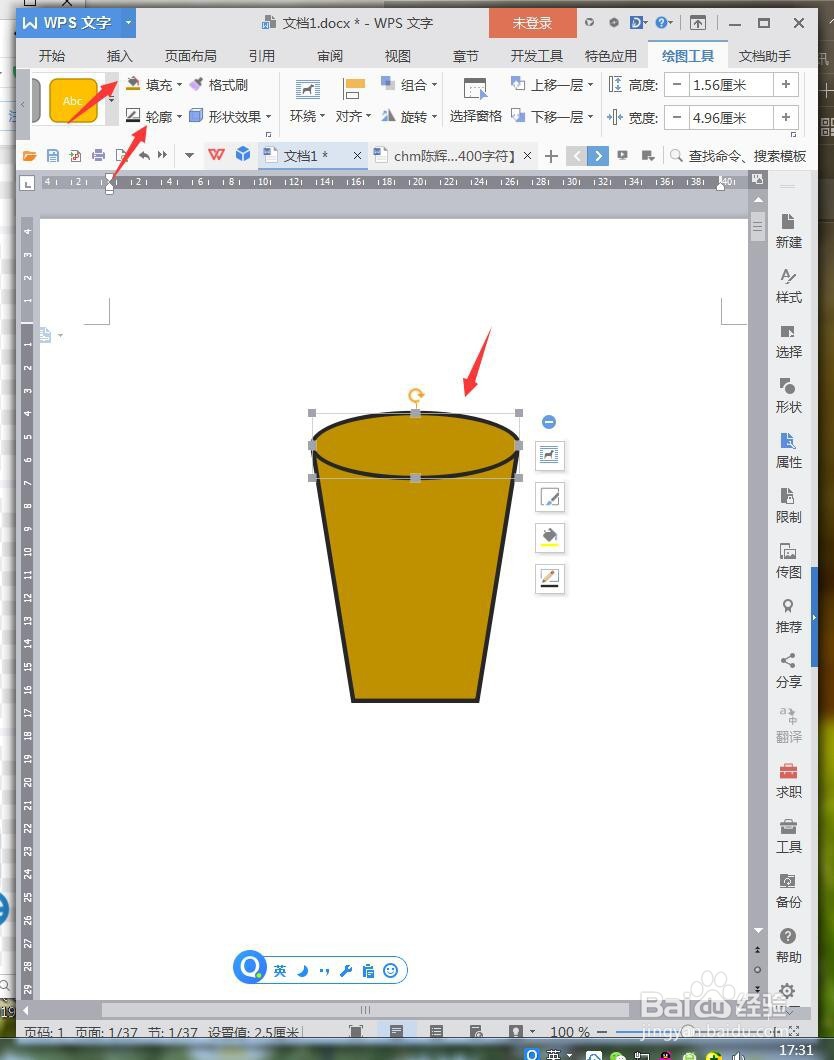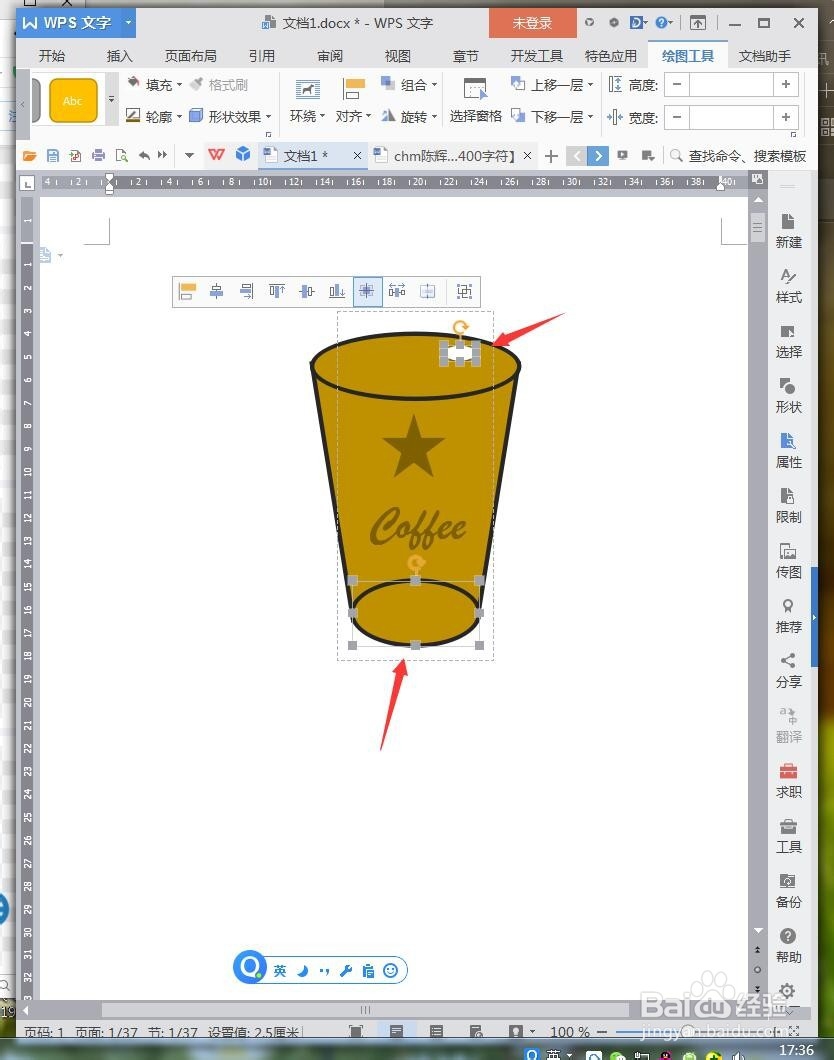WPS文档如何设计一杯咖啡卡通图标
1、点击【插入】【形状】【流程图梯形】。
2、绘制梯形,上宽下窄,将【填充】设置成棕色,【轮廓】设置成黑色3磅。
3、点击【插入】【形状】【椭圆】。
4、将椭圆放置顶部作为瓶口,将【填充】设置成棕色,【轮廓】设置成黑色3磅。
5、点击【插入】【形状】【五角星】。
6、选中杯子身,鼠标右键【添加文字】。
7、再次添加两个圆,分别调整圆形,放置底部和顶部。
8、加上袅袅炊烟,截图保存为图片。
声明:本网站引用、摘录或转载内容仅供网站访问者交流或参考,不代表本站立场,如存在版权或非法内容,请联系站长删除,联系邮箱:site.kefu@qq.com。
阅读量:60
阅读量:37
阅读量:96
阅读量:65
阅读量:63